
本教程详细阐述了在Apple M1芯片Mac上安装Xdebug 3后,其无法在`phpinfo()`中显示的问题。核心在于M1架构与默认PECL安装命令的兼容性。文章提供了针对ARM64架构的正确安装方法,以及必要的PHP配置和验证步骤,确保Xdebug能在Web环境中正常工作,从而实现PHP代码的调试与分析。
在Apple M1芯片的Mac上进行PHP开发时,许多开发者可能会遇到一个常见问题:通过pecl install xdebug安装Xdebug 3后,它似乎只在命令行界面(CLI)中生效,但在浏览器访问的phpinfo()页面中却找不到Xdebug的任何信息。这通常导致xdebug_info()等函数调用时出现“Call to undefined function”的致命错误。本文将深入探讨这一问题的原因,并提供一套完整的解决方案,确保Xdebug 3能在M1 Mac的Web环境中正常工作。
问题诊断:Xdebug在M1 Mac上不显示的根源
Xdebug在CLI中可见但在Web服务器中不可见,即使CLI和Web服务器看似使用了同一个php.ini文件,其根本原因在于Apple M1芯片独特的ARM64架构与传统的x86_64架构之间的差异。
架构不匹配:
立即学习“PHP免费学习笔记(深入)”;
Apple M1芯片采用ARM64架构。当您使用pecl install xdebug命令时,如果您的终端会话是在Rosetta 2模拟的x86_64环境下运行,或者系统没有明确指定编译架构,PECL可能会将Xdebug扩展编译为x86_64架构。然而,您的Web服务器(例如Apache或Nginx结合PHP-FPM)所运行的PHP实例,很可能是原生ARM64架构。当一个ARM64架构的PHP实例尝试加载一个x86_64架构的Xdebug扩展时,就会因为架构不匹配而失败,导致Xdebug无法被加载。PHP实例差异:
虽然您可能确认了CLI和Web服务器都指向同一个php.ini文件,但这并不意味着它们加载了相同架构的扩展。关键在于PHP解释器本身的架构以及其尝试加载的扩展的架构。解决方案:针对M1架构正确安装Xdebug 3
解决此问题的核心是确保Xdebug扩展以与PHP运行时实例相同的架构进行编译和安装。
步骤一:确定PHP的运行架构
在安装Xdebug之前,首先需要确定您的PHP实例是以何种架构运行的。这可以通过以下命令来检查:
# 方法一:查看PHP的机器类型php -r "echo php_uname('m');"# 方法二:查看PHP可执行文件的架构file $(which php)登录后复制如果输出包含 arm64 或 aarch64,则表示PHP是原生ARM64架构。如果输出包含 x86_64,则表示PHP是通过Rosetta 2模拟运行的x86_64架构。步骤二:卸载现有的Xdebug(如果已安装)
为了避免冲突,建议先卸载之前可能安装的Xdebug版本:
sudo pecl uninstall xdebug登录后复制
步骤三:使用正确的架构命令安装Xdebug 3
根据步骤一确定的PHP运行架构,选择相应的命令来安装Xdebug。
如果PHP是原生ARM64架构:
arch -arm64 sudo pecl install xdebug登录后复制
这个命令会强制PECL在ARM64环境下编译Xdebug扩展。
如果PHP是通过Rosetta 2运行的x86_64架构:
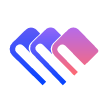 无涯·问知
无涯·问知 无涯·问知,是一款基于星环大模型底座,结合个人知识库、企业知识库、法律法规、财经等多种知识源的企业级垂直领域问答产品
 40 查看详情
40 查看详情 
arch -x86_64 sudo pecl install xdebug登录后复制
这个命令会强制PECL在x86_64环境下编译Xdebug扩展。
安装过程中,系统可能会提示您确认php.ini文件的路径,通常直接回车即可。安装成功后,会显示Xdebug扩展(通常是xdebug.so)的完整路径,请务必记录下来。
步骤四:配置php.ini
安装完成后,需要将Xdebug扩展加载到PHP配置中。
找到正确的php.ini文件:确保您正在修改Web服务器所使用的php.ini文件。可以通过在Web根目录创建一个包含<?php phpinfo(); ?>的文件,并在浏览器中访问它,查看“Loaded Configuration File”来确认。通常,Homebrew安装的PHP的php.ini路径类似于/opt/homebrew/etc/php/X.X/php.ini(其中X.X是PHP版本)。
添加Xdebug配置:打开php.ini文件,在文件末尾添加以下配置。请将"path/to/xdebug.so"替换为步骤三中记录的实际Xdebug扩展路径。
[xdebug]zend_extension="path/to/xdebug.so"xdebug.mode = debug,develop # 启用调试和开发模式xdebug.start_with_request = yes # 或者 trigger,根据您的调试需求xdebug.client_host = 127.0.0.1 # 调试客户端的IP地址xdebug.client_port = 9003 # 调试客户端监听的端口登录后复制
注意事项:
Xdebug 3的配置与Xdebug 2有显著不同。例如,xdebug.remote_enable、xdebug.remote_autostart等参数已被xdebug.mode和xdebug.start_with_request取代。zend_extension必须指向正确的.so文件路径。xdebug.mode可以根据需要设置,常见的有debug(用于IDE调试)、develop(用于错误报告和代码分析)、profile(用于性能分析)等。步骤五:重启Web服务器/PHP-FPM
修改php.ini后,必须重启Web服务器或PHP-FPM服务,以使更改生效。
对于Homebrew安装的PHP-FPM:
brew services restart php登录后复制
(如果安装了特定版本,例如php@7.4,则为brew services restart php@7.4)
对于Apache:
sudo apachectl restart登录后复制
对于Nginx(如果使用PHP-FPM):重启PHP-FPM服务后,通常不需要重启Nginx。
验证安装
完成上述步骤后,您可以通过以下方式验证Xdebug是否已成功加载:
访问phpinfo():在浏览器中访问您的Web服务器上的phpinfo()页面。在页面中搜索“xdebug”。如果看到Xdebug的相关信息(如版本号、配置参数等),则表示Xdebug已成功加载。
调用xdebug_info():在您的PHP代码中尝试调用xdebug_info()函数:
<?phpif (function_exists('xdebug_info')) { xdebug_info();} else { echo "Xdebug is not loaded.";}?>登录后复制如果Xdebug已加载,此函数将输出详细的Xdebug信息。
总结
在Apple M1 Mac上解决Xdebug 3无法在phpinfo()中显示的问题,关键在于理解M1的ARM64架构与x86_64架构的差异,并确保Xdebug扩展以与PHP运行时相同的架构进行编译和安装。通过使用arch -arm64或arch -x86_64命令,结合正确的php.ini配置和Web服务器重启,您可以成功地在M1 Mac上启用Xdebug,享受高效的PHP调试体验。务必始终检查您的PHP运行架构,并根据其选择正确的安装命令,这是避免此类问题的根本之道。
以上就是解决Apple M1 Mac上Xdebug 3无法在phpinfo中显示的问题的详细内容,更多请关注php中文网其它相关文章!









